outlook設置頁面主題顏色的教程
時間:2024-05-10 14:12:53作者:極光下載站人氣:249
outlook是微軟辦公軟件的組件之一,它主要用來收發或管理電子郵件,而且用戶還可以用來管理聯系人信息、記日記或是分配任務等,為用戶帶來了不錯的使用體驗,因此outlook軟件深受用戶的喜愛,當用戶在使用outlook軟件時,對頁面呈現出來的主題顏色不是很滿意,便問到outlook如何設置頁面主題顏色的問題,這個問題其實是很好解決的,用戶直接在選項窗口中點擊常規選項卡,接著找到配色方案并按需選擇主題顏色即可解決問題,詳細的操作過程是怎樣的呢,接下來就讓小編來向大家分享一下outlook設置頁面主題顏色的方法教程吧,希望用戶在看了小編的教程后,能夠從中獲取到有用的經驗。
方法步驟
1.用戶打開outlook軟件,并來到主頁上,可以看到當前的頁面主題顏色
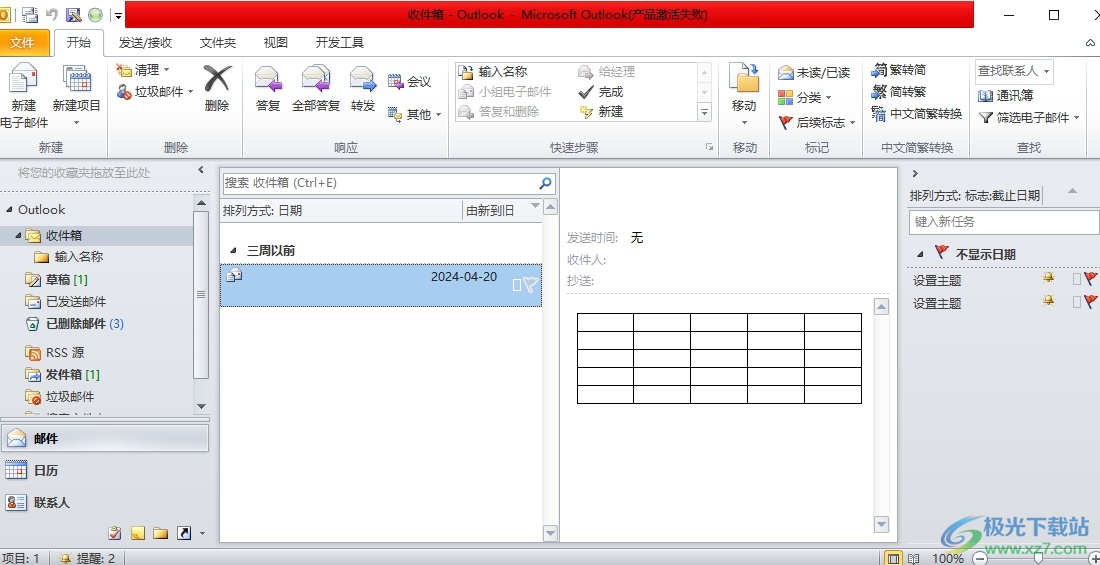
2.這時用戶在菜單欄中點擊文件選項,將會彈出下拉選項卡,用戶點擊選項功能
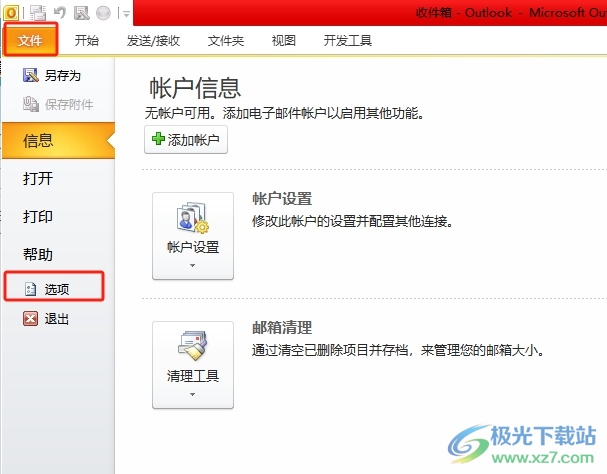
3.進入到選項窗口中,用戶將左側的選項卡切換到常規選項卡上
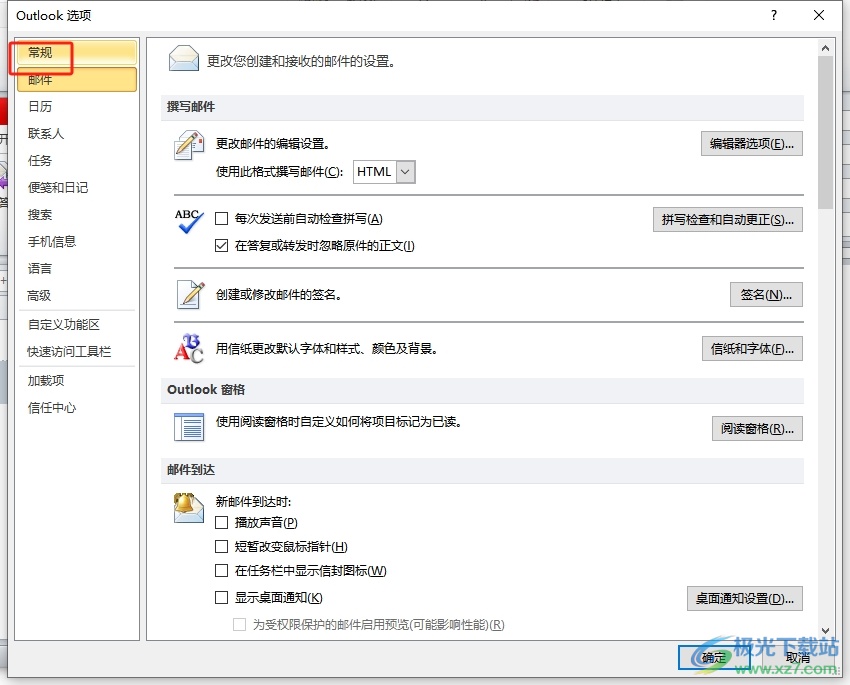
4.接著用戶就可以看到右側頁面上顯示出來的功能板塊,用戶直接點擊配色方案選項,彈出下拉框
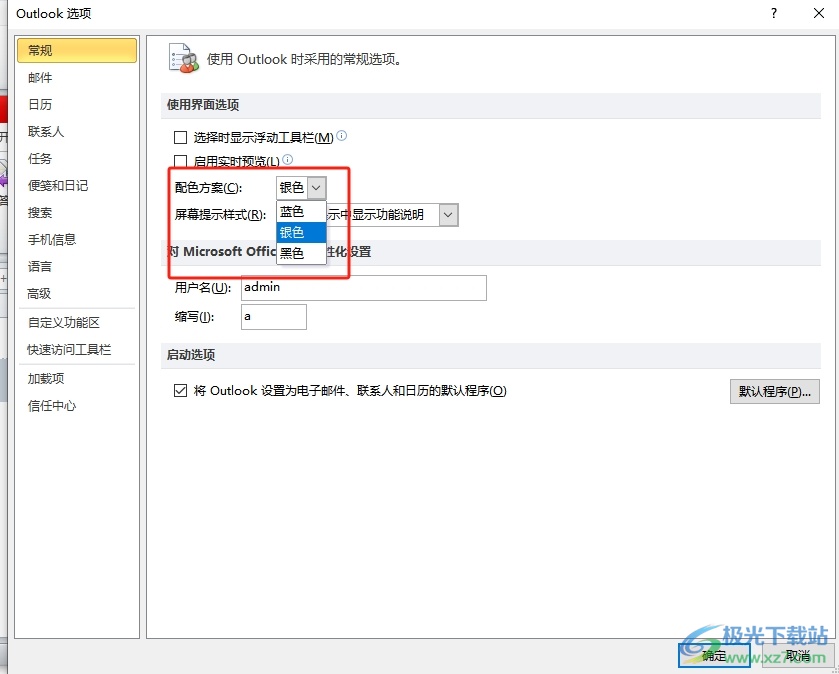
5.然后按需設置好配色方案后,按下右下角的確定按鈕即可解決問題
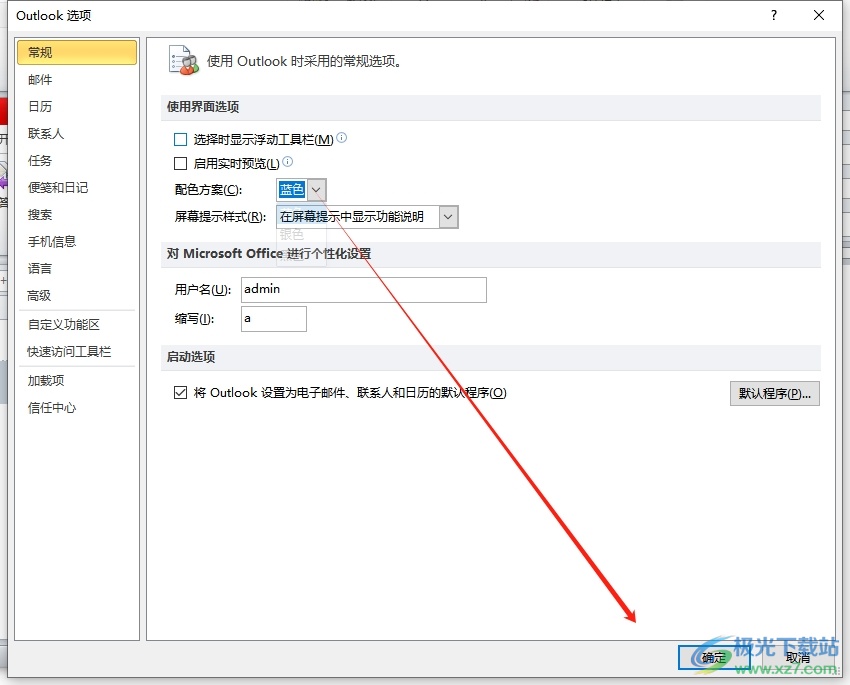
6.此時回到編輯頁面上,用戶就會發現當前軟件的頁面主題顏色發生了變化,如圖所示

以上就是小編對用戶提出問題整理出來的方法步驟,用戶從中知道了大致的操作過程為點擊文件-選項-常規-配色方案-選擇顏色-確定這幾步,方法簡單易懂,因此感興趣的用戶可以跟著小編的教程操作試試看。

大小:15.5 MB版本:v4.3.5.7環境:WinAll, WinXP, Win7, Win10
- 進入下載
相關推薦
相關下載
熱門閱覽
- 1百度網盤分享密碼暴力破解方法,怎么破解百度網盤加密鏈接
- 2keyshot6破解安裝步驟-keyshot6破解安裝教程
- 3apktool手機版使用教程-apktool使用方法
- 4mac版steam怎么設置中文 steam mac版設置中文教程
- 5抖音推薦怎么設置頁面?抖音推薦界面重新設置教程
- 6電腦怎么開啟VT 如何開啟VT的詳細教程!
- 7掌上英雄聯盟怎么注銷賬號?掌上英雄聯盟怎么退出登錄
- 8rar文件怎么打開?如何打開rar格式文件
- 9掌上wegame怎么查別人戰績?掌上wegame怎么看別人英雄聯盟戰績
- 10qq郵箱格式怎么寫?qq郵箱格式是什么樣的以及注冊英文郵箱的方法
- 11怎么安裝會聲會影x7?會聲會影x7安裝教程
- 12Word文檔中輕松實現兩行對齊?word文檔兩行文字怎么對齊?
網友評論